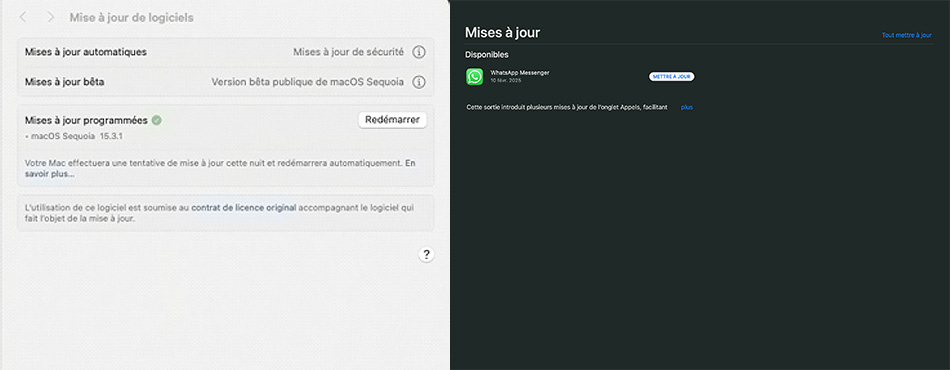
Pour avoir la disponibilité des produits, sélectionnez un code postal de livraison ou de retrait

Pensez à mettre à jour votre MacBook ou iMac, si cela est encore possible, ainsi que les différentes applications. Les mises à jour contiennent des correctifs et souvent des améliorations de performances.
Pour cela, faites comme ceci :
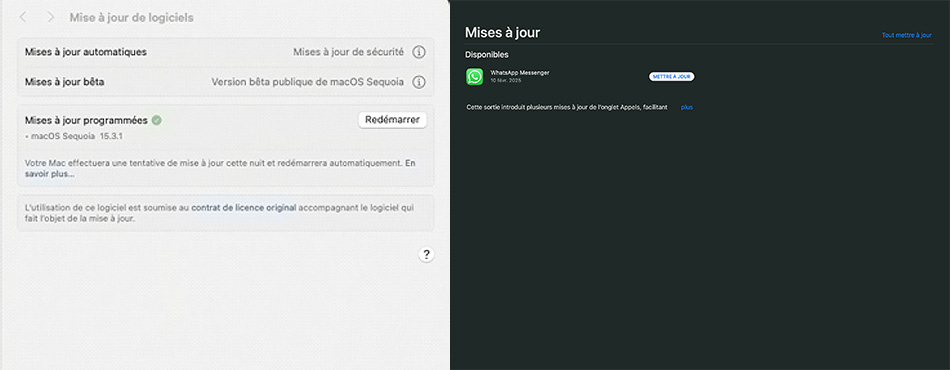
Un disque dur plein peut ralentir votre Mac. Libérer de l’espace peut considérablement améliorer les performances. Pour cela, rien de plus simple : il suffit de supprimer les données inutiles et les logiciels non utilisés.
Pour ce faire, faites comme indiqué :
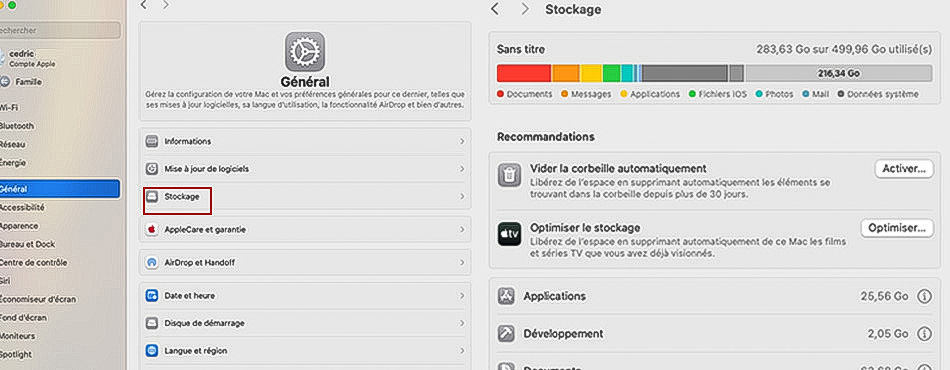
> Le Cloud : les services de stockage de données en ligne
Certaines applications se lancent automatiquement au démarrage et peuvent ralentir votre Mac. De plus, certaines applications fonctionnent en arrière-plan de façon continue, comme la vérification des mises à jour ou les notifications de mail par exemple. Tout ceci peux grandement ralentir votre Mac. Gérez-les pour améliorer la réactivité de votre appareil.
Vous pourrez paramétrer tout ceci de cette façon :
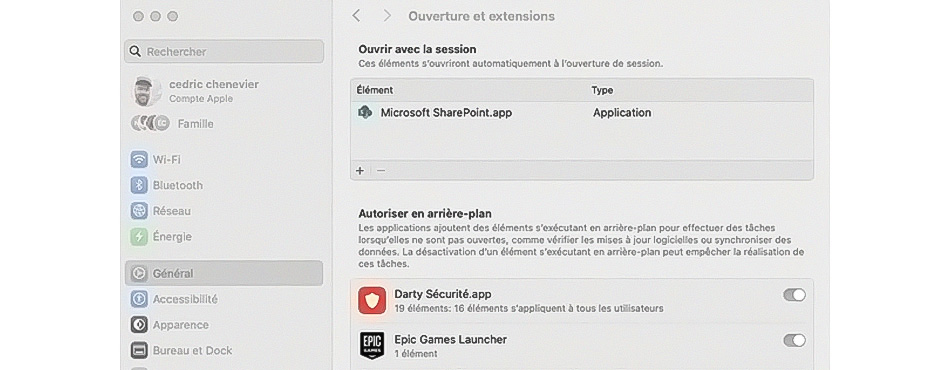
Les Mac actuels ont une mémoire soudée. La mémoire RAM ainsi que le stockage ne peuvent donc pas être changés. Mais si votre ancien Mac le permet, ajouter de la RAM le rendra beaucoup plus réactif. Vérifiez sur le site d’Apple si cela est possible et quel modèle de RAM utilise votre Mac.
> Comprendre les caractéristiques et décrypter la fiche technique de votre PC ou de votre mobile
De la même façon que pour la RAM, certains modèles permettent de mettre à jour le stockage. Les disques durs SSD, étant beaucoup plus rapides que les disques durs traditionnels, peuvent donner une nouvelle jeunesse à votre Mac.

> Notre sélection de disques SSD internes et externes, pour du stockage rapide et fiable
Réinitialiser la SMC (Contrôleur de gestion du système) et la PRAM (Parameter RAM) peut résoudre divers problèmes de performances.
Cela peut être important pour les Mac à processeur Intel d’avant 2020. Sur les Mac à processeur Apple (puces M), un simple redémarrage les réinitialise.
Les effets visuels peuvent ralentir les anciens Mac. Désactivez-les pour améliorer les performances :
Malgré le fait de supprimer des applications, il peut toujours rester quelques logiciels inutiles. Pour cela, utiliser des applications de nettoyage peuvent être très important pour donner une seconde jeunesse à votre Mac.
Des applications comme CleanMyMac peuvent vous aider à nettoyer votre système et à supprimer les fichiers inutiles.
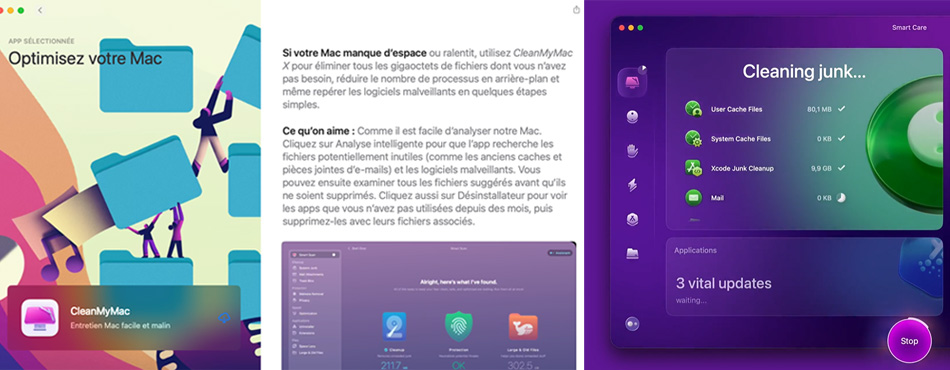
> Quelques astuces pour nettoyer votre ordinateur
Si après avoir utilisé toutes ces méthodes rien n’y fait, il reste une dernière solution : réinstaller MacOs. Vous reprogrammer globalement votre Mac aux paramètres d’usine, comme à son premier jour.
Pour cela :
> Comment réinitialiser son Mac ?
En suivant toutes ces étapes, vous devriez pouvoir optimiser votre Mac vieillissant et retrouver des performances comme au premier jour.